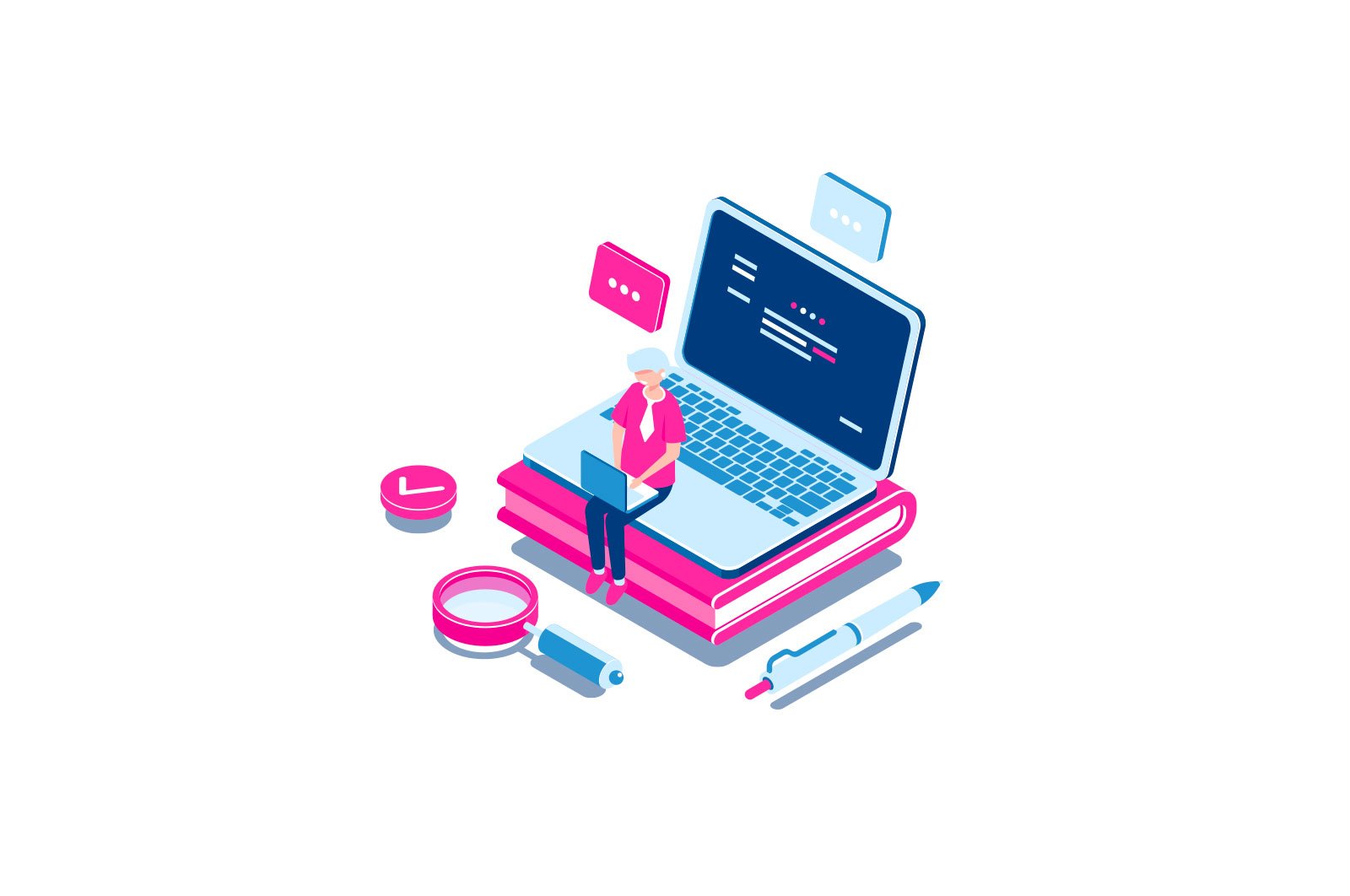
Windows 10, 8.1 va Windows 7 -da qutqaruv qismini qanday yashirish kerak haqida malumot
Ba’zan Windows 10, 8 yoki Windows 7-ni qayta o’rnatganingizdan yoki yangilaganingizdan so’ng, Explorer-da taxminan 10-30 GB (yoki MB bilan 500) bo’lgan yangi bo’limni topishingiz mumkin. Bu sizning noutbukingiz yoki kompyuteringiz ishlab chiqaruvchisidan qutqaruv bo’limi yoki sukut bo’yicha yashirin bo’lishi kerak bo’lgan tiklash muhitiga ega bo’lim.
Bundan tashqari, Windows 10-ni yangilash yoki SSD-ga yoki boshqa qattiq bo’limga o’tkazishda siz File Explorer-da «Qayta tiklash» deb nomlangan 584 MB yoki shunga o’xshash bo’limni ko’rishingiz mumkin. Bo’lim to’liq ma’lumotlar bilan band bo’ladi (ba’zi ishlab chiqaruvchilar uni bo’sh deb ko’rsatishi mumkin), Windows 10 doimiy ravishda diskda bo’sh joy yo’qligini ko’rsatishi mumkin, bu to’satdan paydo bo’ldi.
Ushbu ko’rsatma ushbu diskni Explorer-dan qanday olib tashlash (tiklash bo’limini yashirish) haqida batafsil ma’lumot beradi, shunda jarayonni vizual ravishda ko’rsatadigan video, avvalgidek, maqolaning oxirida ham ko’rsatilmaydi.
Eslatma: bu bo’lim butunlay olib tashlanishi mumkin, lekin men buni yangi boshlanuvchilar uchun qilishni tavsiya etmayman; Ba’zan noutbuk yoki kompyuterni tezda zavod holatiga qaytarish juda foydali bo’lishi mumkin, hatto Windows ishga tushmasa ham.
Ko’proq o’qish: Windows 10 da monitor gertsini oshirish usullari
Windows 10 Explorer -da «Qayta tiklash» diskini qanday olib tashlash mumkin (tizimni tiklash qismini yashirish)
Agar Windows 10 -ni yangilab, tizimni SSD yoki boshqa qattiq diskka o’tkazgandan so’ng, Explorer -da «Qayta tiklash» nomli disk paydo bo’ladi va ba’zida faqat 584 MB hajmli yoki bu raqam yonida «Mahalliy disk» paydo bo’ladi. Windows 10 qutqarish muhiti bo’lgan disk, u tizimdagi yagona diskda joylashgan, uni o’chirishingiz shart emas, lekin siz yashirishingiz mumkin:
- «Disklarni boshqarish» bo’limiga o’ting, buning uchun klaviaturadagi Win + R tugmalarini bosing va kiriting diskmgmt.msc
- Disk boshqaruvida, qutqarish bo’limi qaysi diskda joylashganligini ko’rib chiqing, bizga disk raqami kerak (masalan, Disk 0). Qutqaruv bo’limining haydovchi harfi har doim Disk boshqaruvida ko’rsatilmaydi, lekin uning kattaligi va «Qutqaruv bo’limi» yorlig’i bilan aniqlanishi mumkin.
- Buyruq satrini administrator sifatida ishga tushiring. Windows 10-da, buni amalga oshirish uchun, vazifalar panelidagi qidiruvga «Buyruqning xohishi» ni kiriting, so’ngra natijani o’ng tugmasini bosing va «Administrator sifatida ishga tushirish» -ni tanlang.
- Buyruqlar satrida buyruqlarni tartib bilan kiriting va har biridan keyin Enter ni bosing:
- diskpart
- disk N ni tanlang (N ni 2 -qadamdagi disk raqami bilan almashtiring)
- bo’limlar ro’yxati (Diskdagi bo’limlar ro’yxati ko’rsatiladi, bizga «Recovery» bo’lim raqami kerak, keyin — M).
- M bo’limini tanlang
- harfni o’chirish = Z (Z -ni Explorer -dan yashirmoqchi bo’lgan haydovchining harfi bilan almashtirish kerak).
Bu protsedurani yakunlaydi va qutqarish bo’limi to’g’ri yashiriladi.
O’rnatilgan qutqaruv qismini yashirish usuli haqida ba’zi eslatmalar:
- Agar Windows 10 -ni boshqa diskka o’tkazgandan so’ng Explorer -da qutqarish bo’limi paydo bo’lgan bo’lsa yoki ularning bir nechtasi paydo bo’lgan bo’lsa, ehtimol sizda diskda tizim bo’limi bo’lmagan va endi kerak bo’lmagan bo’lim mavjud: agar xohlasangiz, nima qilayotganingizni bilsangiz, uni olib tashlang.
- Nazariy jihatdan, tasvirlangan usul disk bo’limlari ro’yxati hajmiga soddalashtirilishi mumkin, bu quyidagi usulda tasvirlangan; Biroq, Windows 10 -ning so’nggi versiyalarida, qutqaruv bo’limlari ro’yxatda ko’rsatilgan hajmda ko’rinmasligi mumkin, shuning uchun men yuqorida bir nechta qadamlarni o’z ichiga olgan usulni tasvirlab berdim, lekin keraksiz diskni kashfiyotchidan olib tashlashga kafolatlangan.
Windows 10 qutqarish qismini yashirish — video ko’rsatmalar
Ko’proq o’qish: Kompyuterimni Windows 10 xavfsiz rejimida qanday yuklashim mumkin?
Buyruqning satridan foydalanib, Explorer ishlab chiqaruvchisidan qutqarish qismini qanday o’chirish mumkin
Endi ishlab chiqaruvchidan qutqaruv qismini yashirish usullari haqida: biz Windows 584 -da 10 MB hajmli bo’lim haqida emas, balki ba’zi noutbuklarda mavjud bo’lgan operatsion tizim zaxirasi bo’lgan 10 Gb yoki undan ko’p tizim zaxirasiga ega bo’lim haqida gapiramiz. va kompyuterlar.
Qayta tiklash qismini yashirishning birinchi usuli — buyruq satrida DISKPART yordam dasturidan foydalanish. Usul, ehtimol, maqolada keyinroq tasvirlangan ikkinchisiga qaraganda ancha murakkabroq, lekin u odatda samaraliroq va deyarli hamma hollarda ishlaydi.
Qutqaruv qismini yashirish bosqichlari Windows 10, 8 va Windows 7 da bir xil bo’ladi.
- Buyruqning xohishi yoki PowerShell -ni administrator sifatida ishga tushiring (buyruq satrini administrator sifatida qanday ishlatish kerak). Buyruq satrida quyidagi buyruqlarni navbat bilan kiriting.
- diskpart
- ro’yxatning hajmi (Bu buyruqni bajarish natijasida disklardagi barcha bo’limlar yoki jildlar ro’yxati ko’rsatiladi. O’chiriladigan bo’lim raqamiga e’tibor bering va uni eslab qoling, shu yerdan men bu raqamni N deb ko’rsataman).
- N hajmini tanlang
- harfni o’chirish = MAKTUB (bu erda harf disk Explorerda paydo bo’ladigan harfdir. Masalan, buyruq shunday ko’rinishi mumkin qanday yo’q qilish kerak harf = F)
- Chiqish
- Oxirgi buyruqni bajargandan so’ng, buyruq satrini yoping.
Bu butun jarayonni yakunlaydi: disk Windows Explorer -dan yo’qoladi va shu bilan birga diskda bo’sh joy etarli emasligi haqida bildirishnoma keladi.
Ko’proq o’qish: ASUS Windows 10 BIOS-ga qanday kirish mumkin?
Disk boshqarish dasturidan foydalanish
Boshqa usul-bu Windows o’rnatilgan diskni boshqarish dasturidan foydalanish, lekin u har doim ham bunday vaziyatda ishlamaydi:
- Win + R tugmachalarini bosing, yozing diskmgmt.msc va Enter tugmasini bosing.
- Qayta tiklash bo’limini o’ng tugmasini bosing (ehtimol siz uni skrinshotda menikidan boshqa joyda, harf bilan aniqlang) va menyudan «Drayv harfini yoki haydovchi yo’lini o’zgartirish» -ni tanlang.
- Drayv harfini tanlang va «O’chirish» tugmasini bosing, keyin — OK va haydovchi harfining o’chirilishini tasdiqlang.
Ushbu oddiy qadamlarni bajargandan so’ng, haydovchi harfi o’chiriladi va endi Windows Explorer -da ko’rinmaydi. Xulosa qilib aytganda, Windows Explorer -dan qutqaruv qismini o’chirishning ikkala usuli ham ko’rsatma bo’lgan video ko’rsatma.
O’rganish, Texnologiyalar
8.1 va Windows 7 -da qutqaruv qismini qanday yashirish kerak, Windows 10